win7系统如何在Photoshop5中安装字体
Photoshop5一款非常经典好用的图片编辑工具,许多win7用户都安装这款软件,Photoshop5(PS5)中需要很多不同种类的字体,主要用于编辑海报、广告、设计等等。那么如何在Photoshop5中安装字体呢?接下去教程一一为大家详解安装字体步骤吧。
具体方法如下:
1、百度一下字体;
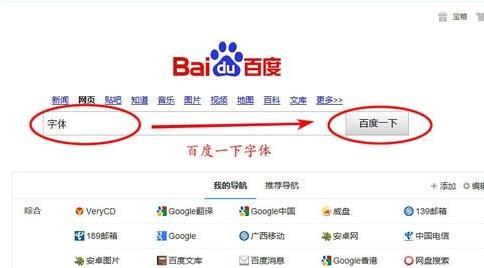
2、选着微软简行楷点击下载;
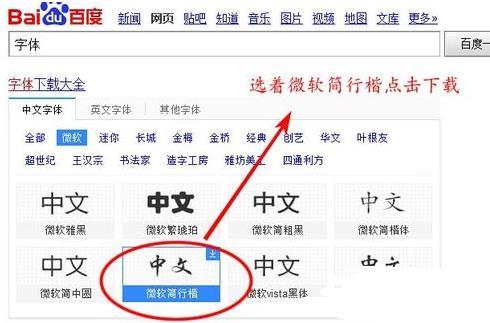
3、把微软简行楷解压出来;

4、点击开始选着控制面板;
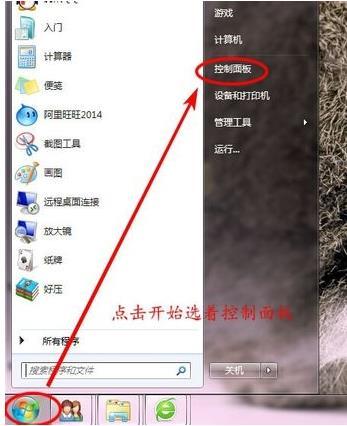
5、找到字体点击打开;

6、把微软简行楷拖到字体文件夹中,微软简行楷会自动安装;
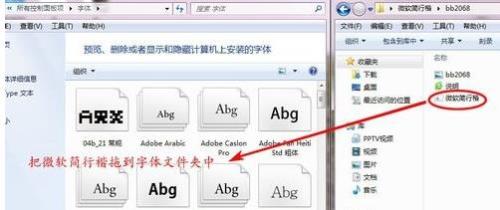
7、打开Photoshop5(PS5),点击字体下拉菜单就可以看到刚安装的字体了。
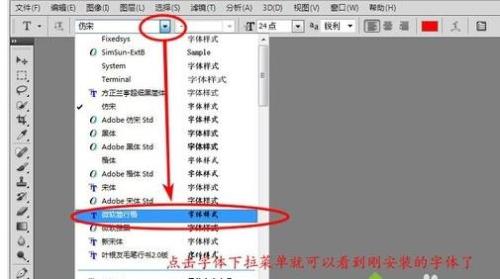
上述内容就是win7系统在Photoshop5中安装字体的详细步骤了,是不是很简单,设置之后,打开Photoshop5就可以看到已经安装好的字体了。
分享:
相关推荐
- 【win7】 IPhone13发布后多久能买到 09-16
- 【win7】 华为手机不用数据怎么连接电脑 08-26
- 【win7】 win7系统不能复制粘帖怎么回事 05-26
- 【win7】 win7原版ghost系统如何安装 05-19
- 【win7】 WIN7鼠标滚轮失效怎么修复 05-07
- 【win7】 OPPO手机隐私密码问题怎么改 04-28
- 【win7】 华为手机换外屏价格表 04-27
- 【win7】 OPPO手机什么时候更新COlorOS7 04-26
- 【win7】 OPPO手机指纹解锁没反应怎么办 04-24
- 【win7】 win7出现0xc00000e9不重装系统的修复方法 04-23
本周热门
-
win7计算机里搜索历史记录怎么删除 2016/07/21
-
Win7系统中让画图工具输入的文字旋转90°的修正方法图文介绍 2013/09/30
-
三种方法助你解决win7启动修复无法正常进入系统 2014/07/11
-
麒麟系统怎么换win7 2016/07/10
-
win7在WPS文档中同时预览多个界面的设置方法 2016/09/25
-
如何清理Win7右键菜单里"发送到"选项的详细图文步骤 2013/09/19
-
Win7中如何快速找出文件被谁占用 2013/03/20
-
Win8 Win7双系统安装图文教程 2012/03/04
本月热门
-
麒麟系统怎么换win7 2016/07/10
-
win7计算机里搜索历史记录怎么删除 2016/07/21
-
OPPO手机指纹解锁没反应怎么办 2020/04/24
-
OPPO手机隐私密码问题怎么改 2020/04/28
-
win7电脑开机出现grub提示怎么解决 2016/09/24
-
win7bios如何设置(图解) 2017/04/24
-
怎样解决win7系统提示"联机检查解决方案并关闭该程序"问题 2015/03/12
-
win7安装过程中鼠标不能用的原因及解决办法 2016/07/08
-
Win7 提示"未能成功安装设备驱动程序",无法安装USB驱动程序怎么办 2016/12/23
-
win7电脑无法启动,出现File:/BOOT/BCD提示怎么解决 2015/06/22




